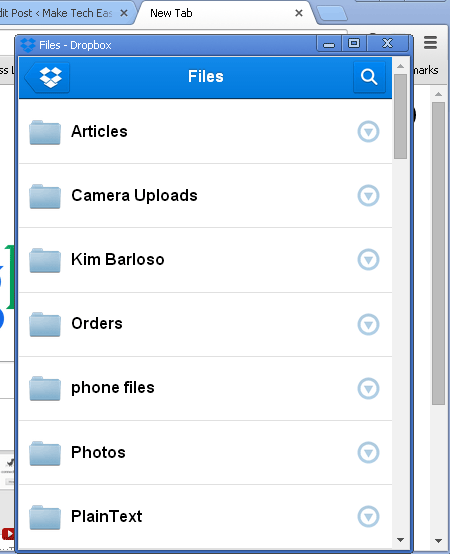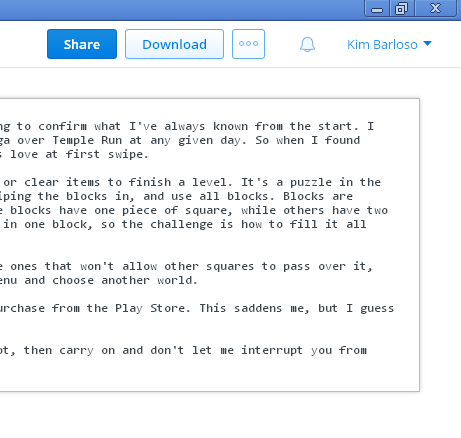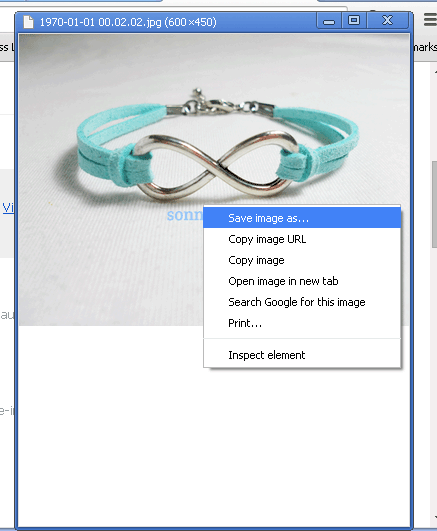Dropbox è diventato un servizio molto usato per la condivisione di file e il trasferimento di essi da un PC ad un altro. Per gli utenti che hanno bisogno di condividere contenuti con gli altri anche su più dispositivi, Dropbox è uno dei più affidabili strumenti che si possa usare.
In questo articolo vediamo come risparmiare tempo per accedere al sito web Dropbox quando si utilizza un computer senza aver installato il software ufficiale di Dropbox. A tal proposito ci viene in soccorso l’estensione per Google Chrome chiamata EasyDrop. Questa estensione consente di accedere ai file di Dropbox da Google Chrome, senza dover installare nulla.
Dopo l’installazione, noterai subito l’icona EasyDrop di colore blu in alto a destra del browser. Clicca su questa icona per aprire la pagina di login di Dropbox.
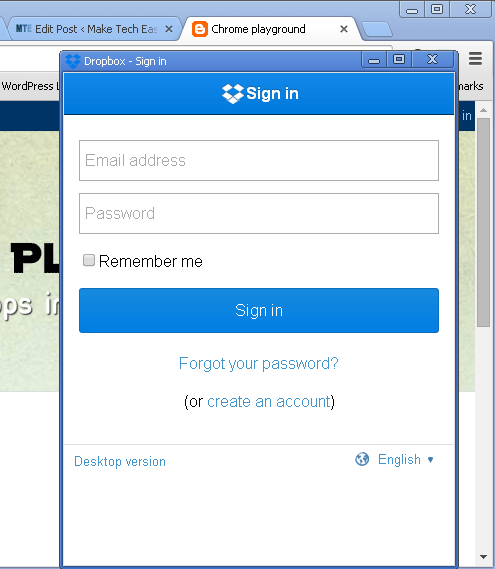
Dopo il login, è possibile visualizzare tutti i file e le cartelle. La schermata che appare può essere massimizzata facendo clic sul pulsante di ingrandimento nell’angolo in alto a destra della finestra.
Dall’elenco dei file, è possibile fare clic direttamente sul nome del file o della cartella per accedervi, oppure fare clic sull’icona accanto per visualizzare più opzioni. Da tali opzioni potrai condividere sia il collegamento al file che alla cartella o eliminarlo.
Nell’esempio qui sotto, ho condiviso un link ad un file di testo. Questo mi ha portato ad aprire un’altra finestra ( puo’ richiedere una visualizzazione a schermo ingrandita o full), che permette di aggiungere l’indirizzo email della persona con cui sto condividendo il link.
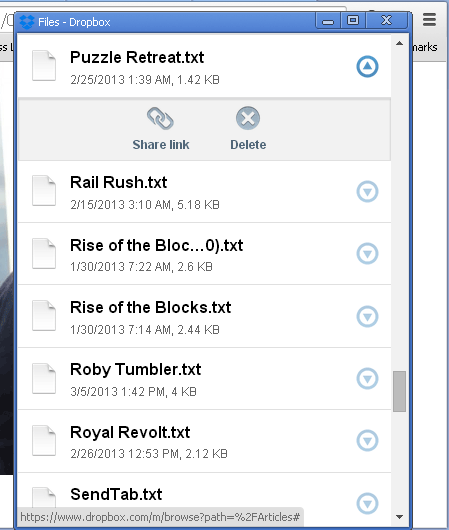
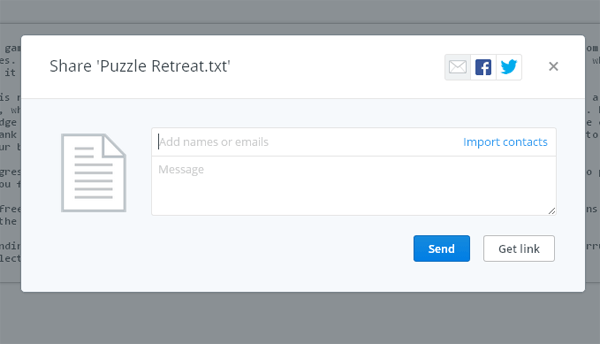
Se si vuole, è possibile importare i contatti da Google, Yahoo o Facebook cliccando su “Importa contatti” sulla “To:”.
Se si vuole ricevere una semplice URL del collegamento, è possibile fare clic su “Get Link ” invece di “Send”. Verrà visualizzato un messaggio che ti dice che il collegamento è stato copiato negli appunti, e che poi permette di incollare dove vuoi.
Se si desidera solo scaricare un file, è possibile chiudere la stessa finestra. Noterai un pulsante “Download” nella zona in alto a destra della pagina. Fai clic su questo e attendi che il download inizi.
EasyDrop è in grado di aprire i file più comuni quali foto, testi, PDF e documenti vari. L’immagine qui sotto è della cartella “Uploads Camera“. L’elenco delle foto vengono visualizzati solo nel file di visualizzazione nome, quindi dovrai cliccare su ognuno per vedere la foto vera e propria. Una volta che l’hai aperta, è possibile fare clic destro sull’immagine per salvarla sul tuo computer.
Per i file PDF, essi si aprono nello stesso modo in cui lo si fa su un browser web standard, e si può cliccare sull’icona del disco in basso a destra per salvare il file in locale.
Una cosa da notare è che EasyDrop non consente di modificare i file, in particolare file di testo o documenti. Esso semplicemente mostra il contenuto, ma non ti consente di modificarlo.
Nonostante questo, EasyDrop è un modo efficace di gestire i dati di Dropbox in qualsiasi luogo e postazione web. Se è necessario eseguire la scansione in modo rapido e scaricare dei file senza prendere troppo tempo, questa estensione è una soluzione ragionevole.